Come disconnettere Spotify da Facebook
Cosa sapere
- Vai su Spotify e fai clic sulla freccia giù accanto al tuo nome > Impostazioni > DISCONNETTERSI DA FACEBOOK per disabilitare l'accesso a Facebook.
- Per interrompere la condivisione dei dati di Facebook, vai su Impostazioni e privacy > Impostazioni > App e siti web > App Spotify > Rimuovere > Rimuovere.
- Per interrompere la condivisione dei dati di Spotify, vai su Account > Impostazioni della privacy > disattivare Elabora i miei dati di Facebook. > S – SPEGNERE
Questo articolo spiega come disabilitare l'accesso a Facebook su Spotify e impedire alle due app di scambiarsi dati.
Come disabilitare l'accesso a Facebook su Spotify
Se non desideri più utilizzare Facebook per accedere a Spotify, devi creare una password separata.
Vai a spotify.com.
Clic Accesso.
-
Clic Hai dimenticato la password?
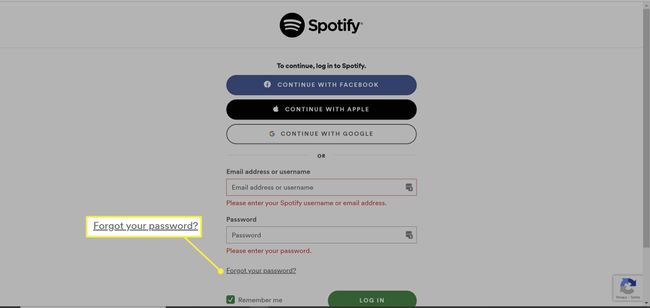
-
Inserisci l'indirizzo email che utilizzi per il tuo account Facebook. Puoi cambia quell'email su Facebook se vuoi. Clic Spedire.

-
Controlla la tua email e fai clic sul link di ripristino. Inserisci una password e fai clic su Spedire.
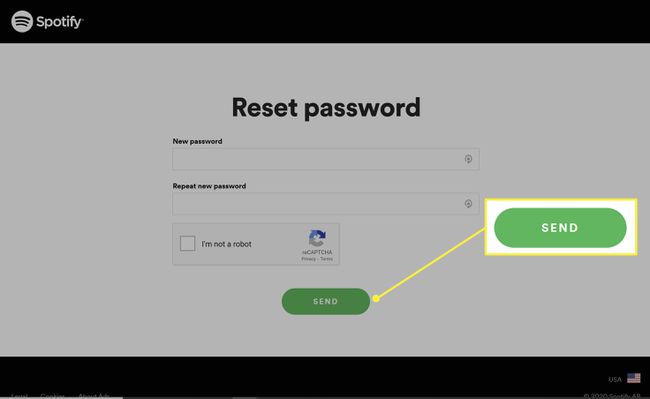
Ora puoi accedere utilizzando il tuo indirizzo email di Facebook e la nuova password.
Come disconnettere Spotify da Facebook
Se ti sei registrato a Spotify tramite e-mail e successivamente hai collegato Facebook, puoi disconnettere i due account e conservare la cronologia e le preferenze di ascolto. Tuttavia, puoi farlo solo dall'app desktop, non su uno smartphone o un tablet.
Apri l'app desktop Spotify.
-
Fai clic sulla freccia giù accanto al tuo nome.
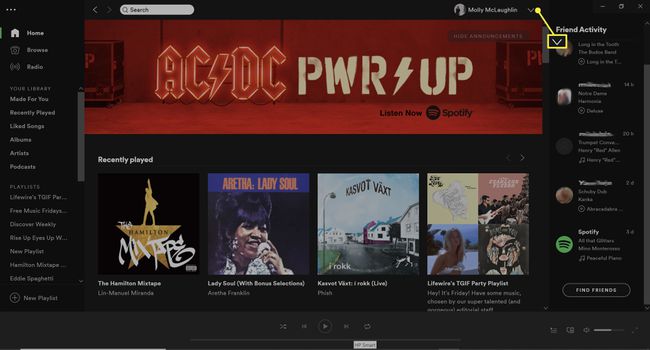
-
Selezionare Impostazioni.
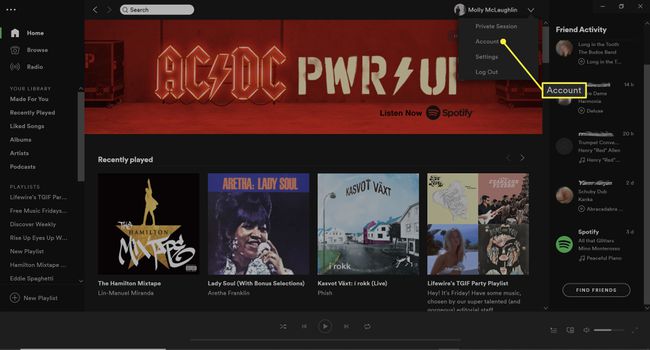
-
Clic DISCONNETTERSI DA FACEBOOK.
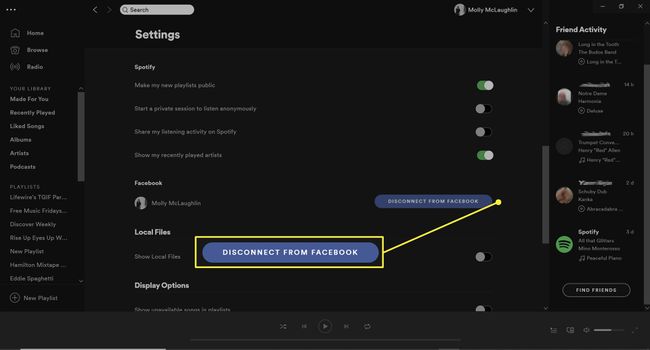
Se ti sei registrato a Spotify con Facebook, non puoi disconnettere gli account tramite Spotify. Dovrai accedere al tuo profilo Facebook per farlo, oppure puoi creare un nuovo account e scegliere un metodo di accesso diverso, come e-mail, Google o Apple.
Come rimuovere l'accesso di Spotify al tuo account Facebook
Comunque accedi a Spotify, puoi scollegare il tuo account da Facebook. Le istruzioni seguenti descrivono come impedire a Spotify di accedere al tuo account Facebook, pubblicare sulla tua cronologia e altro ancora.
Prima di procedere, assicurati di avere una password separata per Spotify, poiché questo disabiliterà anche l'accesso tramite Facebook.
Accedi al tuo account Facebook.
-
Fai clic sulla freccia a discesa accanto all'icona del tuo profilo.

-
Selezionare Impostazioni e privacy.
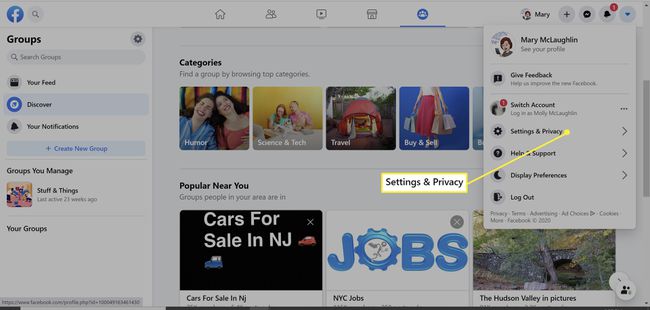
-
Clic Impostazioni.

-
Scorri verso il basso e seleziona App e siti web dal riquadro di sinistra.
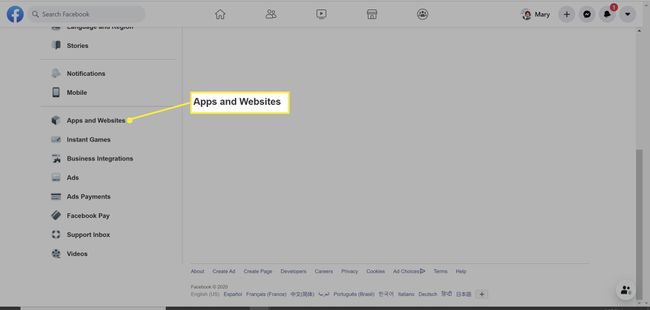
-
Cerca l'app Spotify e seleziona la casella accanto ad essa.

-
Clic Rimuovere.
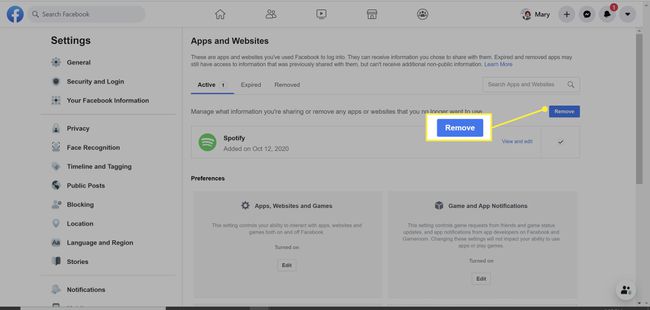
Se desideri eliminare l'attività passata da Spotify, seleziona la casella accanto a Elimina post, video o eventi che Spotify ha pubblicato sul tuo diario.
-
Clic Rimuovere.
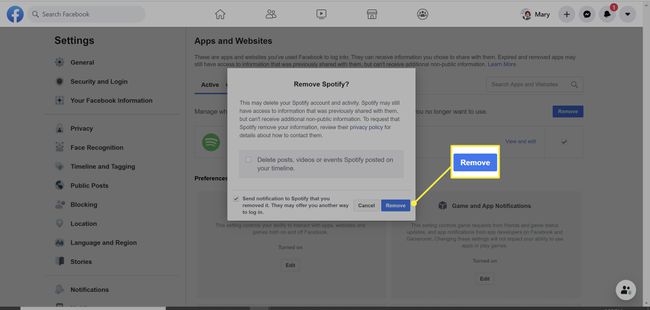
Come rimuovere l'accesso di Facebook ai dati di Spotify
Puoi continuare a utilizzare Facebook per accedere a Spotify, impedendo anche al social network di accedere alla tua cronologia di ascolto e ad altri dati. Puoi farlo dal sito web o dall'app desktop o mobile.
-
Accedi al tuo account Spotify su un browser desktop. Clic Profilo > Account.
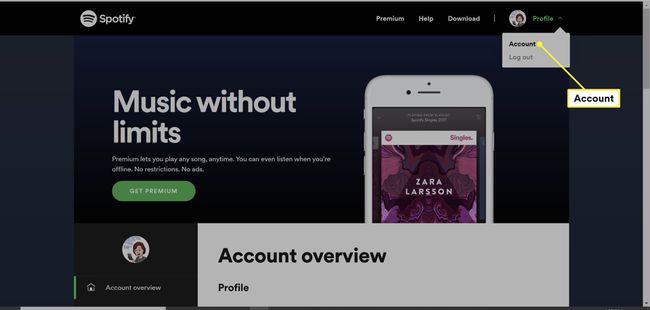
-
Clic Impostazioni della privacy dal menu di navigazione a sinistra.

-
Disattiva Elabora i miei dati di Facebook nella sezione Gestisci i tuoi dati.
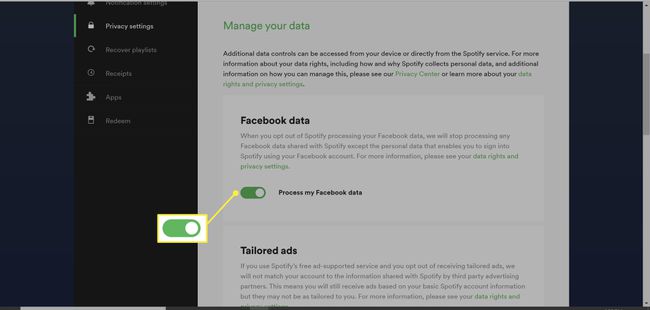
-
Clic S – SPEGNERE nella finestra di conferma.
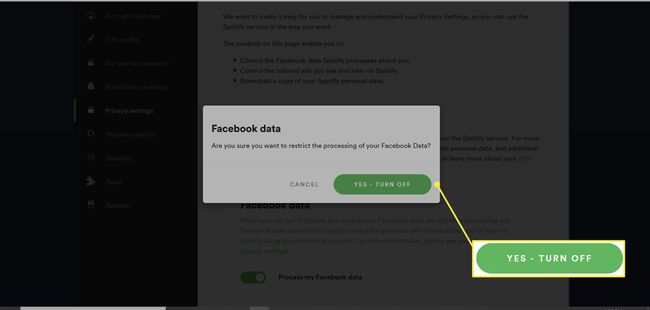
Rimuovi l'accesso di Facebook ai tuoi dati Spotify sul cellulare
Puoi anche disconnettere Spotify dal tuo account Facebook utilizzando l'app Facebook per Android e iOS.
Tocca l'icona del menu con le tre barre orizzontali.
Selezionare Impostazioni e privacy.
-
Rubinetto Impostazioni.

Scorri verso il basso fino a Permessi titolo e selezionare App e siti web.
-
Scegliere Spotify dall'elenco di app e siti web che hai collegato al tuo account Facebook.
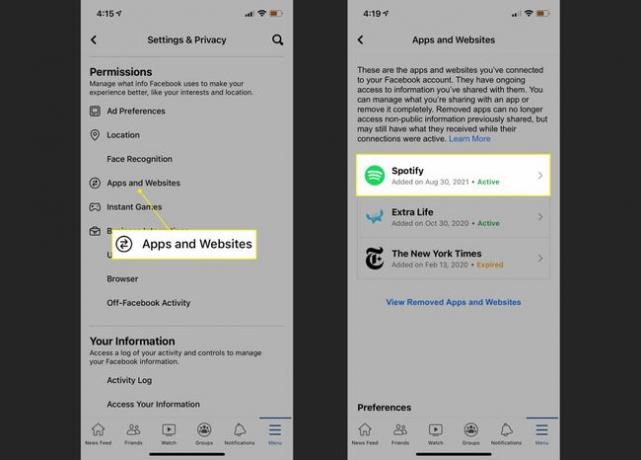
Selezionare Rimuovere.
-
Conferma gli elementi che desideri eliminare e seleziona Rimuovere ancora.
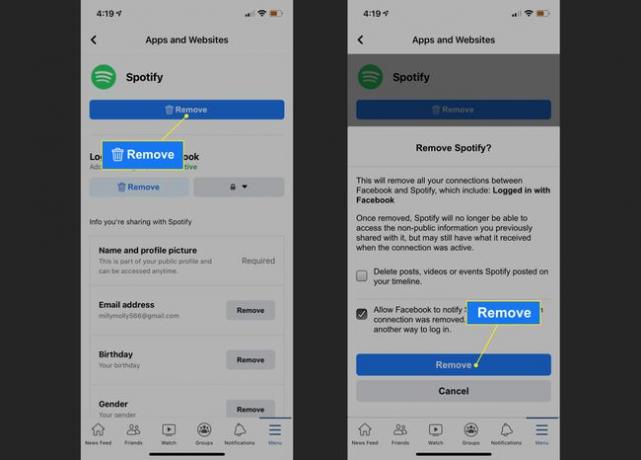
Prima di disconnettere Spotify da Facebook
Quando disconnetti i tuoi account Spotify e Facebook, non sarai più in grado di accedere con Facebook e dovrai ricordare un'altra password. Inoltre, ti perderai alcune funzionalità social.
